 Синий экран 0x0000007a или, как его называют, KERNEL_DATA_INPAGE_ERROR – это ошибка системного характера, которая может проявить себя при запуске компьютера, сопровождается синим экраном и ошибкой с кодом 0x0000007a. Исправляется такая ошибка довольно просто. Как именно – мы расскажем вам далее.
Синий экран 0x0000007a или, как его называют, KERNEL_DATA_INPAGE_ERROR – это ошибка системного характера, которая может проявить себя при запуске компьютера, сопровождается синим экраном и ошибкой с кодом 0x0000007a. Исправляется такая ошибка довольно просто. Как именно – мы расскажем вам далее.
Причины появления
Если вы столкнулись с синим экраном 0x0000007a, значит, на её появление может указывать лишь два вида неполадок.
Причина 1: ошибки системной памяти
Наиболее распространенной причиной этакой ошибки может быть RAM (запоминающее устройство с произвольным доступом). Это устройство используется для хранения оперативной памяти и его поломки могут привести к появлению синего экрана 0x0000007a.
Причина 2: целостность файловой системы диска
Другой возможной причиной этой ошибки является поврежденная файловая система. Это может произойти из-за ошибок чтения или записи диска, сбоев питания или наличия вирусного программного обеспечения.
Исправление ошибки
Решение подобной проблемы требует комплексного подхода. Избавляться от ошибки мы рекомендуем постепенно, поочередно следуя каждому пункту ниже.
Шаг 1: проверка системных файлов на ошибки
При наличии ошибки 0x0000007a первым делом необходимо проверить жесткий диск на наличие поврежденных секторов. Для этого вам не нужно скачивать посторонние программы, ведь Windows уже имеет нужный инструмент.
Чтобы им воспользоваться, выполните следующие действия:
- Откройте меню «Пуск».
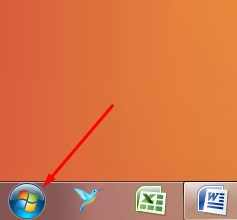
- В строке для поиска введите chkdsk.
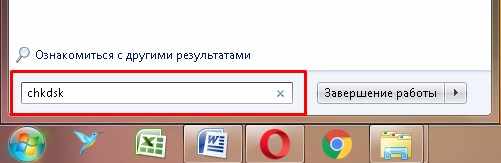
- Откройте приложение chkdsk.exe от имени администратора.
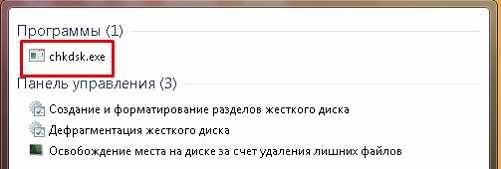
- Компьютер автоматически проверит системные файлы на наличие повреждений и исправит их при необходимости.
После этого компьютер автоматически перезагрузится, а вы сможете проверить, появляется ли после этого синий экран 0x0000007a.
Шаг 2: проверка оперативной памяти на ошибки
В предыдущей статье об ошибке 0x00000019 мы рассказывали, как воспользоваться встроенной утилитой «Диагностика проблем оперативной памяти компьютера», которая, как не сложно догадаться, ищет и исправляет ошибки RAM.
Переходите по этой ссылке и ознакомьтесь с пошаговой инструкцией, как открыть этот инструмент и воспользоваться им.
Шаг 3: проверка периферии
Если ни одна из вышеперечисленных решений не работает на вашем ПК для исправления ошибки 0x0000007a, попробуйте следующий совет: постепенно, раз за разом, отсоединяйте одно периферийное устройство от компьютера, перезагружайте компьютер и проверяйте, появляется ли ошибка.
Таким образом, вам удастся вычислить, какое из устройств вызывает синий экран с ошибкой 0x0000007a и в дальнейшем заменить его на исправное.

